2017 OPEL ASTRA J infotainment
[x] Cancel search: infotainmentPage 32 of 157

32Externa enheterSe upp
Koppla inte från enheten underuppspelning. Detta kan skada
enheten eller infotainment‐
systemet.
Bluetooth
Enheter som stöder Bluetooth-musik‐
profilerna A2DP och AVRCP kan
anslutas trådlöst till Infotainment‐
systemet. Infotainmentsystemet kan spela upp musikfiler som finns på
dessa enheter.
Ansluta en enhet
För en detaljerad beskrivning av
Bluetooth-anslutningen 3 63.
Filformat Ljudfiler
Endast enheter som är formaterade
enligt filsystemen FAT32, NTFS och
HFS+ stöds.
Observera!
Vissa filer kanske inte spelas som de
ska. Detta kan bero på ett annat
inspelningsformat eller på filens
skick.
Filer från webbutiker som har
försetts med digitalt upphovsrätts‐
skydd (DRM) kan inte spelas.
Spelbara ljudfilformat är MP3, WMA,
AAC och M4A.
När en fil med ID3-tagginformation
spelas, kan infotainmentsystemet
visa information om t.ex. spårets titel
och artist.
Bildfiler
Visningsbara bildfilformat är JPG,
JPEG, BMP, PNG och GIF.
Filerna får inte ha mer än
2 048 pixlar på bredden och
2 048 pixlar på höjden (4MP). Bild‐
erna får inte överstiga en filstorlek på 1 MB.
Gracenote
Gracenote-databasen innehåller
information om medier som för närva‐ rande finns på marknaden.När du ansluter en extern enhet
känner Gracenote-funktionen igen
spåren eller filerna.
Om Gracenote-normalisering är akti‐
verad korrigeras stavfel i MP3-tagg‐ data automatiskt. På detta sätt kan
sökresultaten förbättras.
Tryck på CONFIG och välj sedan
Radioinställningar .
Välj Gracenote Options (Gracenote-
alternativ) för att visa respektive
undermeny.
Aktivera funktionen Gracenote-
normalisering.
Spela ljud Starta uppspelning Anslut enheten om den inte är
ansluten 3 31.
Tryck på ; och välj sedan USB,
AUX eller Bluetooth .
Exempel: USB-huvudmenyn
Page 35 of 157

Externa enheter35Ansluta smarttelefonenSå här ansluter du smarttelefonen om den inte är ansluten till infotainment‐
systemet:
● iPod ®
/iPhone ®
: anslut enheten till
USB-porten 3 31.
● Android ™-telefon : upprätta en
Bluetooth-anslutning 3 63.
Hämta appen Observera!
Innan du kan använda en applika‐
tion med hjälp av infotainmentsys‐
temets reglage och menyer måste
appen installeras på en smarttele‐
fon.
Hämta appen AUPEO till din smartte‐
lefon från respektive appbutik.
Starta appen Tryck på ; och välj AUPEO på starts‐
kärmen.
En anslutning till applikationen som är
installerad på smarttelefonen upprät‐
tas och appens huvudmeny visas på
infotainmentsystemets display.
Aupeo-meny
Tryck på multifunktionsknappen för
att visa Aupeo-menyn.
Välj respektive menyalternativ för att
bedöma musiken enligt din smak.
Välj Stationslista för att visa en under‐
meny med kategorier för val av musik.
AUPEO stationslista Tryck på ; och välj AUPEO. Vrid
multifunktionsknappen för att komma
åt AUPEO Stationslista direkt.
Favoriter
Välj Favoriter för att komma åt
personliga stationsval, blandningar
och webbradiostationer som du har
valt som favoriter tidigare. Välj
önskad favorit från listan.
Musikval
Det finns olika kategorier för val av
musik i de övriga undermenyerna.
Observera!
Innehållet i den visade listan kan
ändras.
För att välja den musik som du vill
spela väljer du önskade kategorier.
Page 36 of 157

36NavigationNavigationAllmän information.......................36
Användning .................................. 37
Inmatning av mål .........................40
Guidning ...................................... 48Allmän information
Navigationsapplikationen vägleder
dig på ett tillförlitligt sätt till din desti‐ nation utan att du behöver några
kartor.
Navigationssystemet tar hänsyn till
den aktuella trafiksituationen vid
beräkningen av rutten. För detta
ändamål tar infotainmentsystemet
emot trafikmeddelanden i det aktuella
mottagningsområdet via RDS-TMC.
Navigationsapplikationen kan dock
inte ta hänsyn till trafikolyckor, nyligen ändrade trafikregler samt faror och
hinder som inträffar plötsligt (t.ex.
vägarbeten).Se upp
Användning av navigationssys‐
temet fråntar inte föraren ansvaret för att upprätthålla en korrekt,
påpasslig attityd i trafiken. Tillämp‐
liga trafikregler måste alltid följas.
Om en anvisning om färdväg står
i konflikt med trafikreglerna, så
gäller alltid trafikreglerna.
Navigationsnavigationens
funktion
Bilens position och förflyttning regi‐
streras av navigationsapplikationen
med hjälp av sensorer. Den tillrygga‐
lagda sträckan bestäms med hjälp av signalen från bilens hastighetsmätare och vridrörelserna i kurvor genom en
gyrosensor (tröghetskompass). Posi‐
tionsbestämningen sker via GPS-
satelliter (Global Positioning System).
Genom att jämföra sensorsignalerna
med de digitala kartorna är det möjligt
att bestämma positionen med en
noggrannhet på cirka 10 meter.
Systemet fungerar även med svag GPS-mottagning, men då minskar
noggrannheten för positionsbestäm‐
ningen.
När måladressen eller en POI
(närmaste bensinstation, hotell osv.)
har angivits beräknas resrutten från
den nuvarande positionen till det
valda resmålet.
Vägledning ges med röstkommandon och en riktningspil, samt genom en
flerfärgad kartbild.
Page 40 of 157

40NavigationTryck på multifunktionsratten för att
visa Navigering-meny . Välj
Destination positionsinfo .
På höger sida av skärmen visas
destinationen på kartan. På vänster
sida visas destinationens adress och
GPS-koordinater.
Spara en position
Den aktuella positionen eller positio‐
nen för en destination kan sparas i
adressboken.
Välj Spara . För en detaljerad beskriv‐
ning om hur du sparar adresser i
adressboken 3 40.
Ruttsimulering
Infotainmentsystemet har ett ruttsi‐
muleringsläge för teständamål.
Tryck på CONFIG och välj sedan
Navigationsinställningar för att starta
simuleringsläget.
Bläddra genom listan och välj
Ruttsimulering för att visa underme‐
nyerna.Startposition
Eftersom simuleringsläget inte förlitar sig på att GPS-signalen ska ge bilens aktuella position måste du ställa in
startpositionen manuellt.Använd senast kända position
Om du vill ange den sista positionen
som erhållits från en GPS-signal som
startpunkt väljer du Använd senaste
kända position .Använd föregående destination
Om du vill använda en av de senaste destinationerna som startpunkt väljer
du Använd tidigare destination . Listan
över tidigare destinationer visas.
Välj önskad adress.Använd angiven plats
Om du vill använda en viss plats som
startpunkt väljer du Använd angiven
plats .
Ange en adress. För en detaljerad
beskrivning 3 40.
Simuleringssläget startas.
Avbryta simuleringsläget
Tryck på CONFIG och välj sedan
Navigationsinställningar för att lämna
simuleringsläget.
Bläddra genom listan och välj
Ruttsimulering för att visa underme‐
nyerna.
Välj Avbryt ruttsimulering .
Ytterligare meny för ruttsimulering
När ruttnavigering är aktiverat i simu‐ leringsläget visas ytterligare en meny
i Navigering-meny .
Tryck på multifunktionsratten för att
visa Navigering-meny . Bläddra
genom listan och välj Ruttsimulering
för att visa undermenyerna.
Välj Avbryt simulering för att stoppa
den simulerade ruttguidningen.
Processen avbryts och ruttnavige‐
ringsläget förblir aktivt.
För att visa nästa simulerade sväng
på kartan väljer du Nästa manöver.
Inmatning av mål
I applikationen Resmål finns olika
alternativ för att ange en destination
för ruttnavigering.
Tryck på DEST (när ruttnavigeringen
inte är aktiv) för att visa menyn Desti‐
nationsinmatning .
Page 42 of 157

42NavigationVälj önskade tecken för att ange en
teckenföljd.
Observera!
När du skriver in en adress använder
tangentbordet en intelligent stav‐
ningsfunktion som automatiskt
blockerar de tecken som inte kan
förekomma som nästa tecken i teck‐ enföljden.
Om du vill ange specialtecken som
inte finns på det vanliga tangentbor‐
det väljer du ÄÖ till höger på tangent‐
bordet. Då visas i stället ett tangent‐
bord med specialtecken. Välj önskat
tecken.
Om du vill ange siffror eller symboler
väljer du Sym till höger på tangent‐
bordet med specialtecken. Ett
tangentbord med symboler visas. Välj önskat tecken.
Om du vill visa det vanliga tangent‐
bordet igen väljer du ABC till höger på
tangentbordet. På detta sätt kan du
växla mellan de tre tangentborden.
Välj Ta bort på höger sida av respek‐
tive tangentbord eller tryck på BACK
för att radera tecken som redan har
matats in.När du skriver in en adress visas en
lista över matchande poster automat‐
iskt så snart antalet matchande
poster som finns i adressminnet är
lika med eller mindre än sex.
För att manuellt visa en lista med
poster som matchar de angivna teck‐ nen väljer du skärmknappen List
(Lista) längst ned på tangentbordet.
Om du vill visa de fem senaste inmat‐ ningarna väljer du Senaste 5 längst
ned på tangentbordet.
Välj önskad post i listan.
Tryck på knappen Bekräfta längst
ned på tangentbordet vid behov.
Points of Interest
En intressant plats är en specifik plats
som kan vara av allmänt intresse t.ex. en bensinstation, parkeringsplats
eller restaurang.
Den information som har sparats i
infotainmentsystemet innehåller ett
stort antal förinställda intressanta platser som visas med hjälp av
symboler på kartan.
Dessa intressanta platser kan väljas
som destinationer för ruttnavigering.Sökmeny
En intressant plats kan väljas med hjälp av olika sökformulär.
Tryck på DEST för att öppna menyn
Destinationsinmatning och välj sedan
Intresse- punkter för att visa menyn
POI-lista .
Välj Kategori , Namn eller
Telefonnummer . Det aktuella sökfor‐
muläret visas.
Fyll i fälten i sökformuläret.
Sökformulär för kategorier
Markera fältet Plats för att visa en
lista. Välj önskat alternativ.
Page 45 of 157
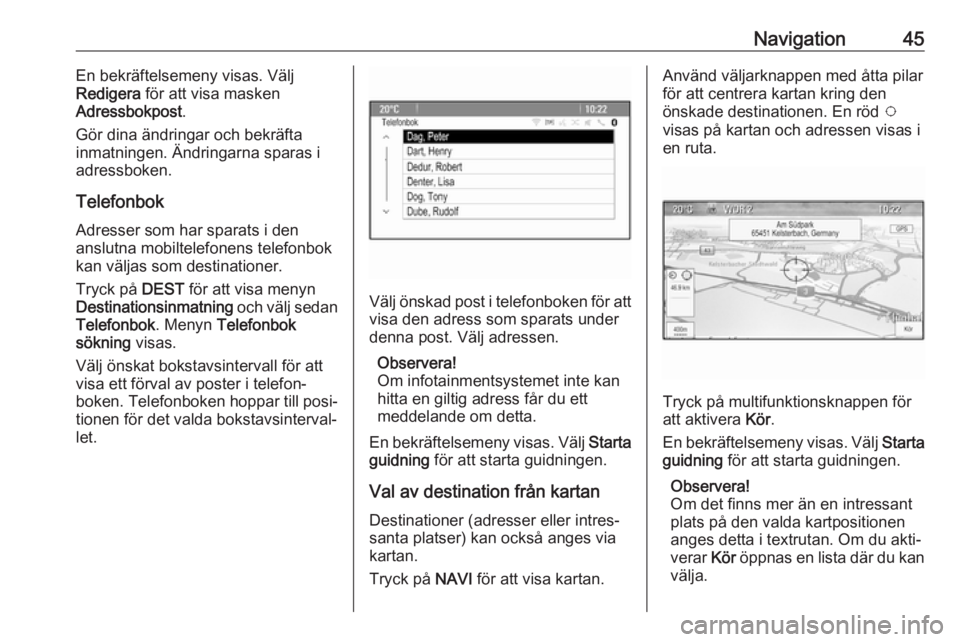
Navigation45En bekräftelsemeny visas. Välj
Redigera för att visa masken
Adressbokpost .
Gör dina ändringar och bekräfta
inmatningen. Ändringarna sparas i adressboken.
Telefonbok
Adresser som har sparats i den
anslutna mobiltelefonens telefonbok
kan väljas som destinationer.
Tryck på DEST för att visa menyn
Destinationsinmatning och välj sedan
Telefonbok . Menyn Telefonbok
sökning visas.
Välj önskat bokstavsintervall för att
visa ett förval av poster i telefon‐
boken. Telefonboken hoppar till posi‐ tionen för det valda bokstavsinterval‐
let.
Välj önskad post i telefonboken för att
visa den adress som sparats under
denna post. Välj adressen.
Observera!
Om infotainmentsystemet inte kan
hitta en giltig adress får du ett
meddelande om detta.
En bekräftelsemeny visas. Välj Starta
guidning för att starta guidningen.
Val av destination från kartan
Destinationer (adresser eller intres‐
santa platser) kan också anges via
kartan.
Tryck på NAVI för att visa kartan.
Använd väljarknappen med åtta pilar
för att centrera kartan kring den
önskade destinationen. En röd v
visas på kartan och adressen visas i
en ruta.
Tryck på multifunktionsknappen för
att aktivera Kör.
En bekräftelsemeny visas. Välj Starta
guidning för att starta guidningen.
Observera!
Om det finns mer än en intressant
plats på den valda kartpositionen
anges detta i textrutan. Om du akti‐
verar Kör öppnas en lista där du kan
välja.
Page 49 of 157

Navigation49
Avbryta ruttnavigering
När ruttnavigeringen är aktiv trycker
du på DEST för att visa Ruttmeny.
Välj Avbryt rutt för att avbryta den
aktuella navigationssessionen.
Navigeringsinstruktioner Ruttnavigeringen sker via av röst‐meddelanden och visuella anvis‐
ningar på kartan (om dessa är aktive‐
rade).
Röstmeddelanden
Ett röstmeddelande anger vilken rikt‐
ning du ska välja när du närmar dig en
korsning där du behöver svänga.
Tryck på CONFIG och välj sedan
Navigationsinställningar .
Välj Röstfunktioner för att visa under‐
menyerna.
Om du vill att systemet ska läsa upp
nästa svängmanöver aktiverar du
Navigationsröstmeddelanden .
Om du vill trafikmeddelanden ska
läsas upp aktiverar du Trafikvarnings‐
meddelanden .
Välj Navigationsvolym för att ställa in
volymen under röstmeddelanden.
Respektive undermeny visas.
För att justera volymen på röstmed‐
delanden väljer du Meddelande och
justerar sedan volymen.
För att justera volymen på den ljud‐
källa som spelas i bakgrunden väljer
du Bakgrund och justerar sedan voly‐
men.
Välj Volymtest för att få ett ljudexem‐
pel på inställningarna.
Navigationsmeddelanden
Navigationsmeddelanden anger
vilken riktning du ska välja när du
närmar dig en korsning där du behö‐
ver svänga.Tryck på CONFIG och välj sedan
Navigationsinställningar .
Välj Guidningsvarning för att visa
undermenyerna.
Om du vill att kartan ska visas auto‐
matiskt när du närmar dig nästa
sväng kan du aktivera Guidningsvar‐
ning i Primary .
Om du vill att svängar ska visas i
närbild aktiverar du Guidningsvarning
på karta .
Trafikincidenter
TMC-trafikinformationssystemet tar
emot all aktuell trafikinformation från
TMC-radiostationer. Denna informa‐
tion ingår i beräkningen av en rutt.
Observera!
Beroende på vilket land du befinner
dig i är TMC-tjänsten förbättrad med
en PayTMC-funktion som är integ‐
rerad i infotainmentsystem.
Trafikinställningar
Tryck på CONFIG och välj sedan
Navigationsinställningar .
Välj Trafikinställningar för att visa
undermenyerna.
Page 53 of 157

Taligenkänning53TaligenkänningAllmän information.......................53
Användning .................................. 54
Översikt över röstkommandon .....57Allmän information
Inbäddad taligenkänning
Infotainmentsystemets röstigenkän‐
ning gör att du kan använda flera av
infotainmentsystemets olika funk‐
tioner med hjälp av din röst. Röststyr‐
ningen känner igen kommandon och
nummersekvenser oberoende av
vem som ger röstkommandot. Alla
kommandon och nummersekvenser
kan uttalas utan paus mellan orden.
Vid felaktig användning eller felaktiga kommandon får du ett visuellt medde‐ lande eller röstmeddelande om detta.
Du ombeds sedan att ange
kommandot en gång till. Därutöver
kan röstigenkänningen kvittera
viktiga kommandon och ställer frågor
vid behov.
Generellt sett finns det olika sätt att
säga kommandon. De flesta av dem,
förutom angivelse av destination och röstknappsats, kan utföras med ett
enda kommando.
Om handlingen kräver mer än ett
kommando för att utföras gör du
följande sätt:Med det första kommandot anger du
vilken typ av åtgärder som ska utfö‐
ras, t.ex. "Ange destination".
Systemet svarar med att leda dig
genom en dialog för att ange den
nödvändiga informationen. Om du till
exempel vill ange en destination för
ruttnavigeringen säger du "Naviga‐
tion" eller "Ange destination".
Observera!
För att säkerställa att samtal inne i bilen inte ska leda till att systemets
funktioner aktiveras oavsiktligt kan
taligenkänningen användas först
efter att den har aktiverats.
Språkstöd ● Inte alla språk som är tillgängliga
i infotainmentsystemets visning
är tillgängliga för röstigenkän‐
ning.
● Om det valda språket inte stöds av taligenkänningen kan denna
funktion inte användas.
Om så är fallet måste du välja ett
annat språk för displayen om du
vill styra infotainmentsystemet
med hjälp av rösten. Information
om hur du ändrar språk på